Reizēm Windows 10 pasaulē notiek neizskaidrojamas lietas. Piemēram, darbvirsmā pēkšņi var parādīties tukšs fails bez nosaukuma. Tas ir diezgan dīvaini, vai ne?
Vai vēlaties dzirdēt kaut ko svešu? Jūs varat dzēst šo noslēpumaino failu tik reižu, cik vēlaties, tas vienmēr atgriežas kā kāds zombijs.
Kāpēc manā darbvirsmā ir tukšs fails?
Tukši faili darbvirsmā parasti ir veco Microsoft Office instalāciju paliekas.
Ja mēģināsit rediģēt faila rekvizītus, redzēsit, ka tas patiesībā nav īsts fails. Ar peles labo pogu noklikšķiniet uz tā, un jūs redzēsit, ka nav Īpašības opcija, kas pieejama konteksta izvēlnē. Jums ir tikai trīs iespējas: Griezt, Izveido saīsni un Dzēst. Jūs pat nevarat paslēpt šo failu. Tas ir tāpēc, ka tas nav fails, tā ir sistēmas ikona.
Kā neatgriezeniski izdzēst tukšus failus no darbvirsmas
1. metode
- Atveriet reģistra redaktoru un dodieties uz šādu ceļu:
- HKEY_LOCAL_MACHINE\SOFTWARE\Microsoft\Windows\CurrentVersion\Explorer\Desktop\NameSpace\
- Atrodiet visus 138508BC-1E03-49EA-9C8F-EA9E1D05D65D un 0875DCB6-C686-4243-9432-ADCCF0B9F2D7 gadījumus.
- Noņemiet tos visus.
Citi lietotāji novērsa šo problēmu, noņemot šādu atslēgu: [HKEY_USERS\UserName\Software\Microsoft\Windows\CurrentVersion\Explorer\CLSID].
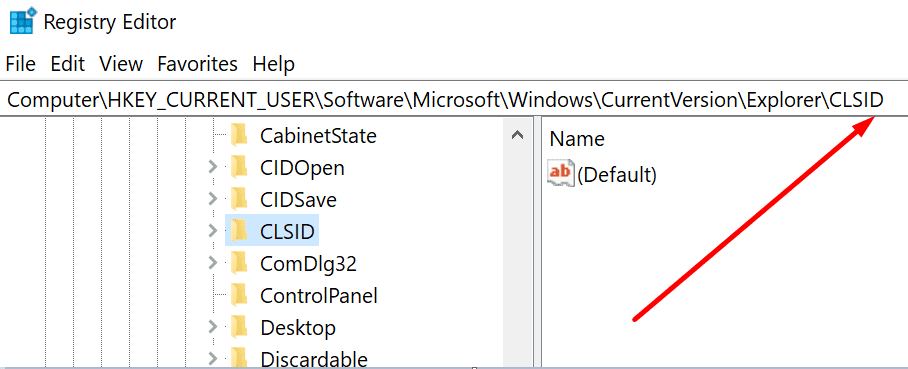
2. metode
- Palaidiet reģistra redaktoru un dodieties uz šo ceļu:
- HKEY_LOCAL_MACHINE\SOFTWARE\Microsoft\Windows\CurrentVersion\Explorer\MyComputer\NameSpace\
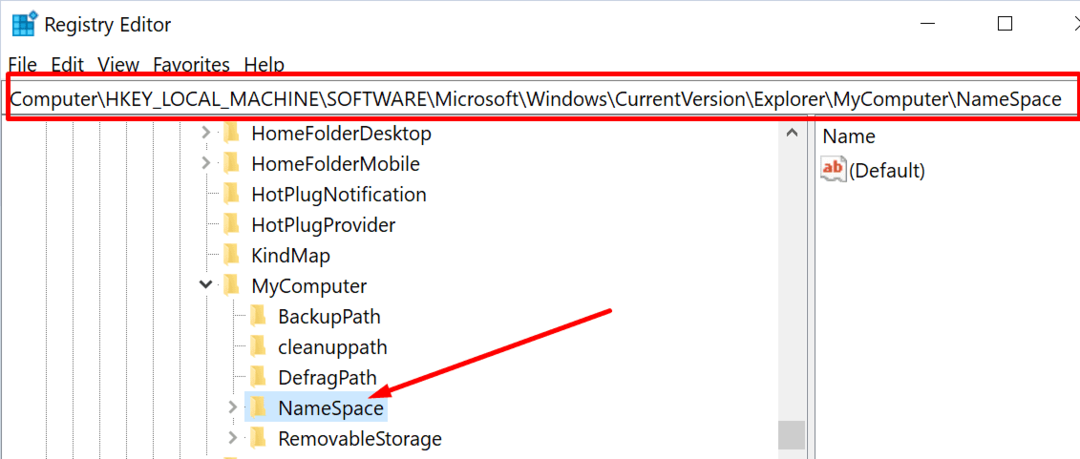
- HKEY_LOCAL_MACHINE\SOFTWARE\Microsoft\Windows\CurrentVersion\Explorer\MyComputer\NameSpace\
- Ar peles labo pogu noklikšķiniet uz NameSpace → Eksportēt → saglabājiet to darbvirsmā kā NameSpace.
- Pēc tam vēlreiz ar peles labo pogu noklikšķiniet uz NameSpace un izdzēsiet atslēgu.
- Izvēlieties Jā kad tiek prasīts neatgriezeniski dzēst atslēgu.
- Varat būt drošs, pat ja tiek parādīta kļūda, NameSpace atslēgas faili ir noņemti.
- Atgriezieties darbvirsmā. Veiciet dubultklikšķi uz NameSpace faila. To darot, jūs importēsit failus atpakaļ reģistrā.
3. metode
- Palaidiet File Explorer un noklikšķiniet uz Skatīt.
- Pēc tam noklikšķiniet uz Iespējas (tālais labais stūris).
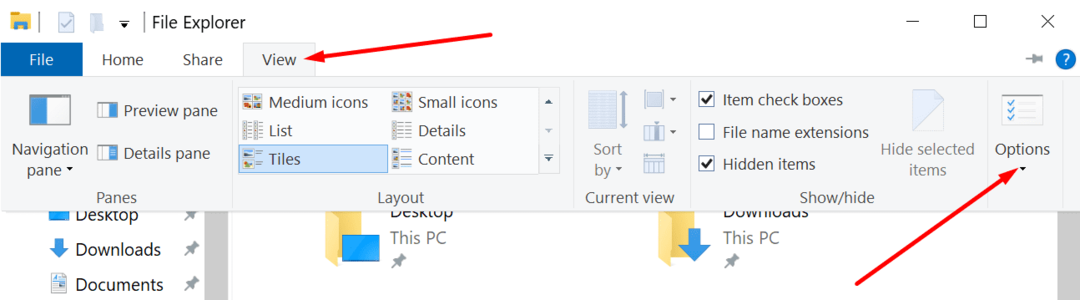
- Noklikšķiniet uz Skatīt cilni un dodieties uz Papildu iestatījumi.
- Noņemiet atzīmi Vienmēr rādīt ikonas, nevis sīktēlus ja tas ir atzīmēts. Ja opcija nav atzīmēta, atzīmējiet izvēles rūtiņu, nospiediet Labi un pēc tam atgriezieties un noņemiet atzīmi no tās.
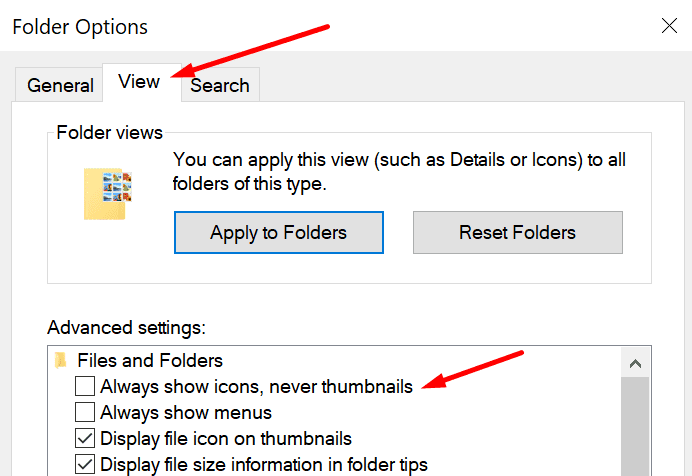
4. metode
- Atveriet vadības paneli un atlasiet Skats pēc ikonām, nevis Kategorija.
- Pēc tam dodieties uz Sistēma.
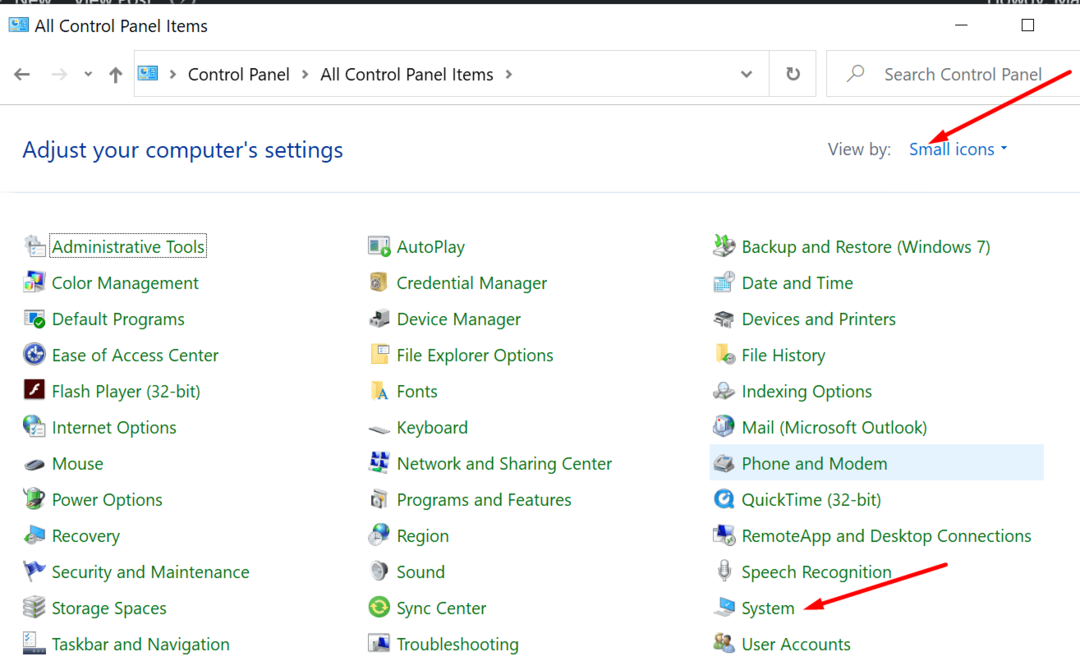
- Iet uz Sistēmas papildu iestatījumi (kreisā rūts).
- Noklikšķiniet uz Papildu cilni, dodieties uz Performance sadaļu un atlasiet Iestatījumi.
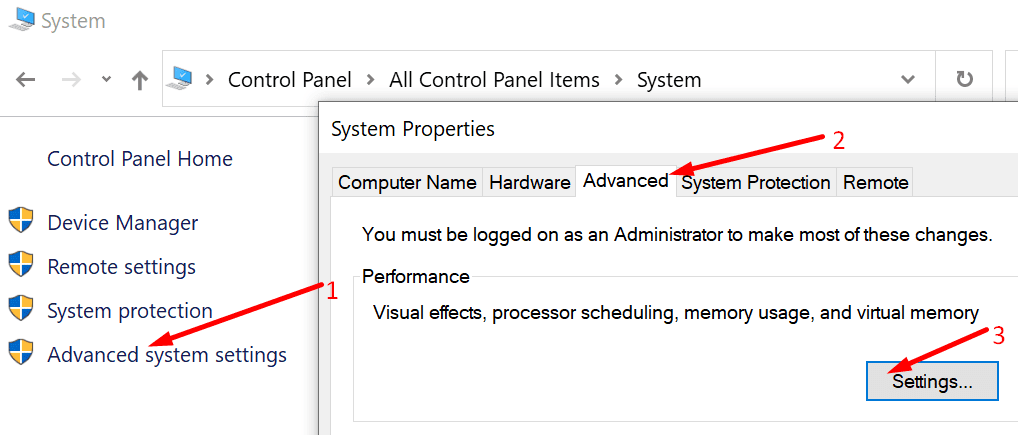
- Atrodiet izsaukto opciju Rādīt sīktēlus, nevis ikonas.
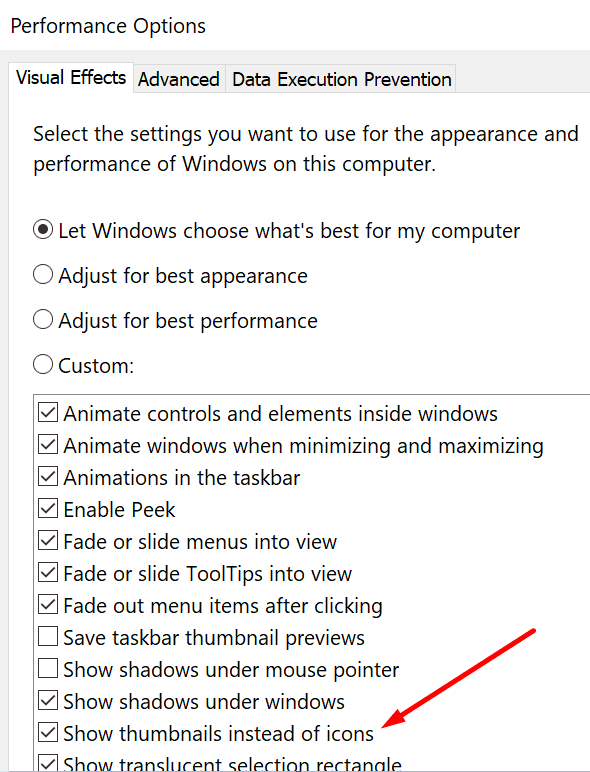
- Pārbaudiet, vai tas ir atzīmēts. Ja tas ir noņemts, atzīmējiet to un nospiediet OK. Ja tas jau ir atzīmēts, noņemiet atzīmi no izvēles rūtiņas un noklikšķiniet uz Labi. Atkārtojiet, atzīmējiet to un nospiediet Labi.
Pastāstiet mums, ja jums izdevās neatgriezeniski noņemt tukšos failus no Windows 10 darbvirsmas.